修正:アカウント名とセキュリティIDの間のマッピングが行われなかった
エラーメッセージ「アカウント名とセキュリティIDのマッピングは行われませんでした ドメイン内のアカウント名とセキュリティIDの間に不適切なマッピングがあると、」がポップアップ表示されます。これは、Microsoft Windows ADグループポリシー(Active Directoryグループポリシー)で発生します。イベントビューアでこのエラーメッセージを検索すると、エラーコード 1202のラベルが付けられています。 。
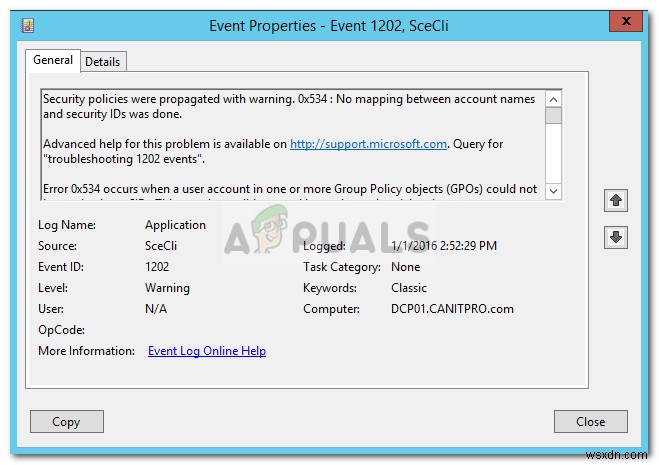
エラーメッセージについて簡単に説明するために、エラーの原因となる可能性のあるものについて説明します。
「アカウント名とセキュリティIDのマッピングが完了していません」というエラーメッセージの原因は何ですか?
エラーの原因はエラーメッセージ自体に記載されていますが、わかりやすくするために、次の理由で発生します。
- 誤ったユーザー名: 場合によっては、ユーザー名が正しくないことが原因でエラーメッセージが表示されることがあります。そのため、先に進む前に、ユーザー名が正しく入力されていることを確認してください。
- グループポリシー設定: エラーメッセージのもう1つの考えられる原因は、グループポリシーの設定です。簡単に言うと、アカウントの詳細が孤立しているドメインで使用されているGPO設定が原因で、SIDに正しく解決できません。
これには2つの考えられる説明があります。GPOで使用されているアカウント名に入力エラーがあるか、GPOで使用されているアカウントがActiveDirectoryから削除されています。このエラーを解決する方法は複数ありますが、重要なのは、エラーの原因となっている問題を解決する必要があるということです。
犯人アカウントの検索とグループポリシー設定の調整
問題を解決するには、まず、問題の原因となっているアカウントを見つける必要があります。これは、ログファイルを有効にしている場合にのみ実行できます。これを行うには、 ExtensionDebugLevelを編集する必要があります ログファイルを有効にするWindowsレジストリのエントリ。方法は次のとおりです。
- Windowsキー+Rを押します [実行]ダイアログボックスを開きます。
- regeditと入力します Windowsレジストリを開きます。
- その後、アドレスバーに次のパスを貼り付けて次のエントリを検索します。
HKEY_LOCAL_MACHINE\SOFTWARE\Microsoft\Windows NT\CurrentVersion\Winlogon\GPExtensions\{827D319E-6EAC-11D2-A4EA-00C04F79F83A} - 完了したら、 ExtensionDebugLevelをダブルクリックします 右側にエントリを入力し、その値を 2に設定します 。
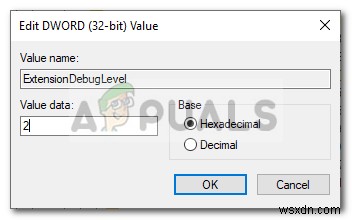
- これにより、ログファイルが有効になります。
- 問題のあるアカウントを見つけるには、ドメインアカウントコントローラーで次のコマンドを入力します。 ドメイン管理者と 特権:
FIND /I "Cannot find" %SYSTEMROOT%\Security\Logs\winlogon.log
- これにより、問題が発生しているアカウントが表示されます。
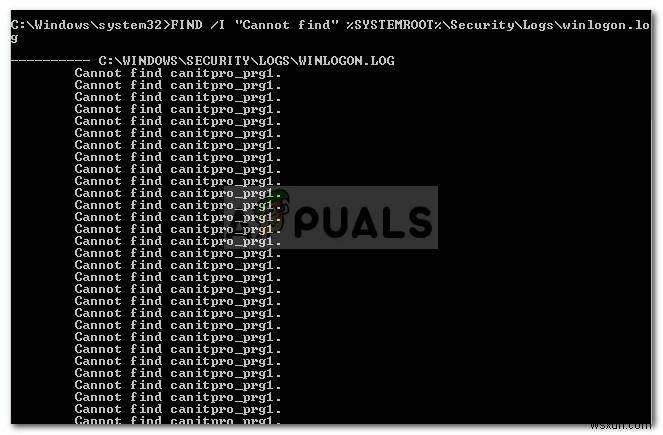
- アカウント名を取得したら、アカウントが使用されている場所を確認する必要があります。
- そのためには、ポリシーMMCの結果セットを実行する必要があります。 。上記のように[実行]ダイアログボックスを再度開き、 RsoP.mscと入力します。 次にEnterキーを押します。
- [ポリシーの結果セット]ウィンドウで、次のディレクトリに移動します。
Computer Configuration > Windows Settings > Security Settings > Local Policies > User Rights Assignment
- 右側に、赤十字が表示されます。 。それをダブルクリックします。
- 問題の原因となっている以前のアカウント名が表示されます。
- 現在、2つの可能性があります。アカウント名が間違って入力されている場合は、修正する必要があります。そうでない場合は、アカウントがActiveDirectoryに存在するかどうかを確認する必要があります。そうでない場合は、削除するだけで問題が解決します。
- 完了したら、コマンドプロンプトを開きます 管理者として 次のコマンドを実行して、ポリシー設定を更新します。
gpupdate /force
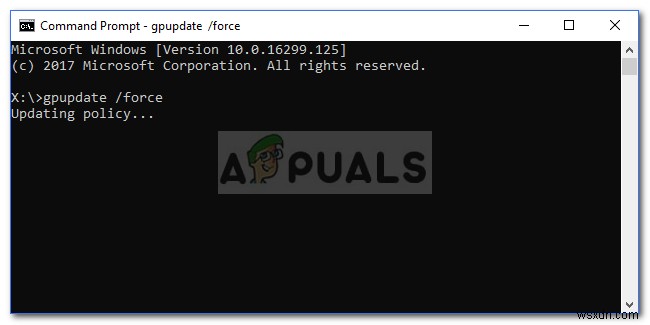
- ポリシー設定が更新されたら、準備は完了です。
-
エラー コード 16 を修正:このリクエストはセキュリティ ルールによってブロックされました
今日、人々はほとんどすべてのことを行うためにインターネットを必要としています。自分自身を楽しませたい場合は、通常、Netflix、Amazon Prime、Youtube などのサイトを好みます。仕事をしたい場合は、Google ドキュメントやスプレッドシートなどの Google スイートのウェブサイトで行うことを好みます。最新のニュースを読みたい場合は、Google の検索エンジンを使用して検索することを好みます。したがって、高速インターネット接続が非常に重要であることがわかります。ただし、インターネットが非常に高速であっても、Windows オペレーティング システム デバイスにエラー コ
-
Microsoft Edge の INET E セキュリティの問題を修正
Web ページにアクセスしようとすると、Windows 10 PC で INET_E セキュリティ エラーが発生することがあります。このエラーはほとんどすべてのブラウザーで発生しますが、Microsoft Edge で最も一般的に発生します。ほとんどの場合、このエラーは自然に消えます。このエラーは、一時的な DNS エラーが原因で発生します または、DNS サーバーへの接続が正しく確立されていない場合。この問題に特定の理由はありませんが、Microsoft Edge の INET E セキュリティ問題を解決するためのトラブルシューティング方法とともに、この記事でいくつかの理由について説明します
